如何在CAD中绘制斜剖线并保持文字镂空
CAD是一款应用非常广泛的计算机自动绘图软件,在园林景观设计、机械零件绘制和室内装修设计中都有着非常广泛的应用。有时候会遇到CAD的绘制的图形中有文字,但是也需要进行效果填充,那么,如何才能在CAD中绘制斜剖线又保持文字镂空呢?今天小编就带大家一起来看看吧。
1. 首先打开中望CAD软件,新建一张空白图纸,使用左侧工具栏中的【修订云线】工具,在绘图区绘制出所需图形,再使用上方工具栏中的【绘图】-【文字】-【单行文字/多行文字】,输入文字;

2. 点击上方工具栏中的【绘图】-【图案填充】,弹出【图案填充】的窗口,点击图案后面的【…】,进入【填充图案选项板】,点击选择【ANSI31】形式,该形式是斜剖线;

3. 更改成【ANSI31】,点击【确定】,点击中间的【添加:拾取点】,跳转到绘图区中,根据命令行的提示,点击选择内部点,移动鼠标到图案内部,单击鼠标左键完成选定;
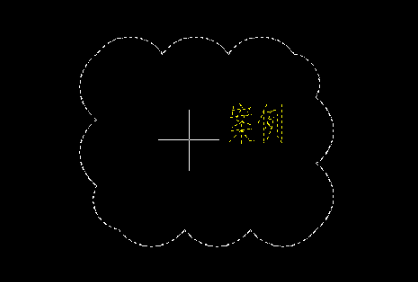
4. 回车结束后回到【填充】窗口,点击【选择对象】,跳转到绘图区后点击【案例】两个字,回车结束后回到【填充】窗口中,点击确定,就完成了在CAD中绘制斜剖线并保持文字镂空的设置。
 推荐阅读:CAD下载
推荐阅读:CAD下载
推荐阅读:CAD软件
·中望软件荣获“2023中国版权影响力企业”奖项2023-11-23
·“中望CAD+智慧途思PRtools”解决方案,助力工艺工程师高效设计2023-11-21
·助力四川新型工业化发展:中望举办高峰论坛,探讨自主工软与数智设计2023-11-10
· “真自主”才敢说“更硬核”,中望自主3D内核助力企业数字化发展2023-11-01
·中望联合构力科技打造“中望CAD+PKPM审查软件”解决方案,推进审图流程全国产化2023-10-25
·中望软件全资收购英国商业流体仿真软件PHOENICS 持续完善多学科多物理场仿真解决方案2023-10-08
·人才培养 笃行不怠 | 国家工业软件行业产教融合共同体第一次理事会工作会议成功举办2023-10-09
·中望软件联合新硕科技打造全国产五金模具设计系统,助力模具企业降本增效2023-09-07
·玩趣3D:如何应用中望3D,快速设计基站天线传动螺杆?2022-02-10
·趣玩3D:使用中望3D设计车顶帐篷,为户外休闲增添新装备2021-11-25
·现代与历史的碰撞:阿根廷学生应用中望3D,技术重现达·芬奇“飞碟”坦克原型2021-09-26
·我的珠宝人生:西班牙设计师用中望3D设计华美珠宝2021-09-26
·9个小妙招,切换至中望CAD竟可以如此顺畅快速 2021-09-06
·原来插头是这样设计的,看完你学会了吗?2021-09-06
·玩趣3D:如何使用中望3D设计光学反光碗2021-09-01
·玩趣3D:如何巧用中望3D 2022新功能,设计专属相机?2021-08-10
·计算CAD中的图形数量2020-09-22
·CAD如何绘制辨向天线开关符号?2022-08-17
·CAD平面坐标系的相关知识介绍2018-11-23
·CAD多线之间的宽度及三条多线的设置方法2018-09-21
·CAD颜色的作用和设置的时候要注意的问题2021-06-17
·怎么用CAD画镜子示意图2022-12-14
·怎么用CAD绘制窗户平面图?2019-11-13
·CAD如何使用缩放命令放大图形2020-04-17
微信
咨询
客服
Top

中望软件技术